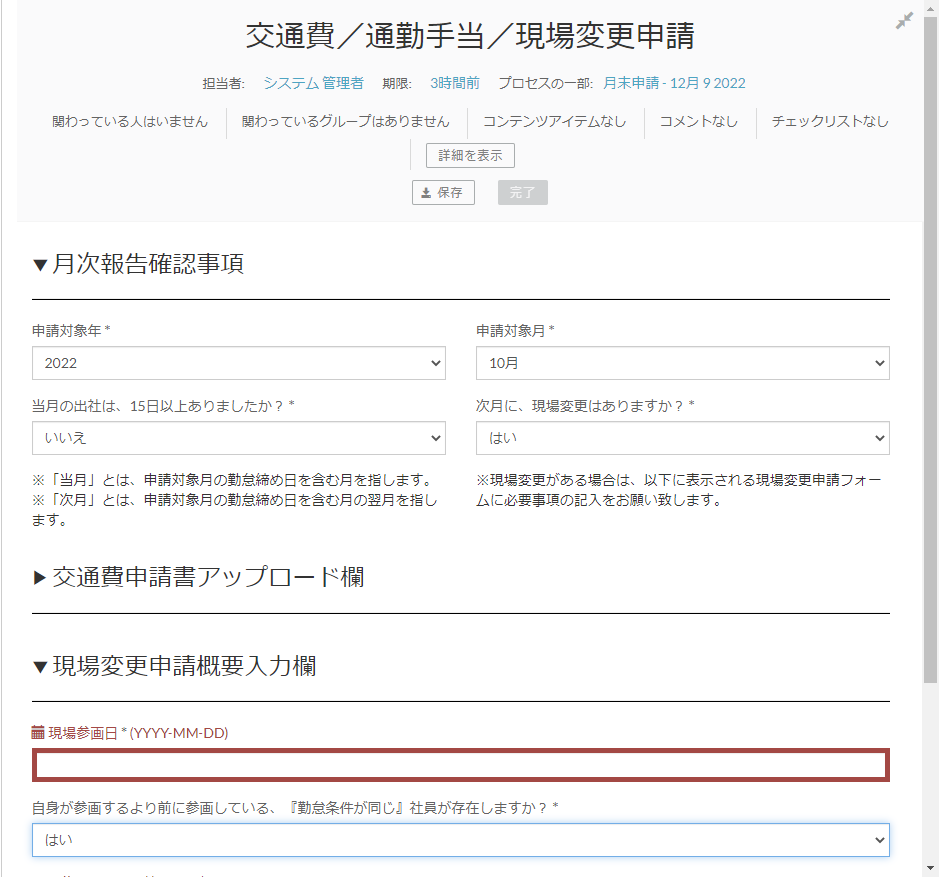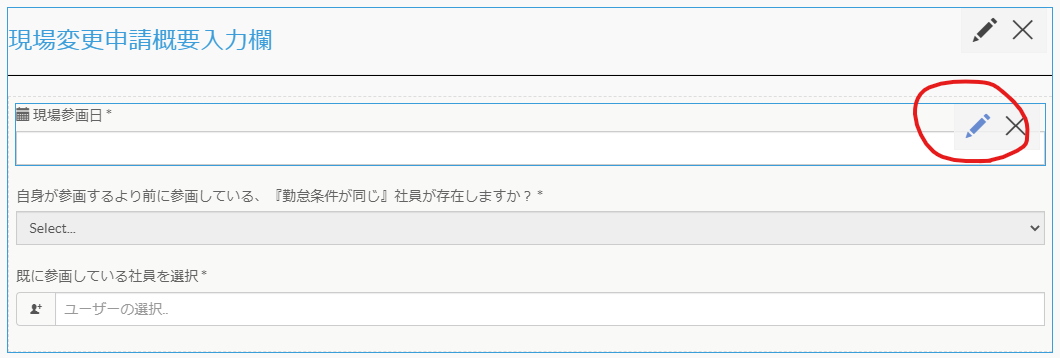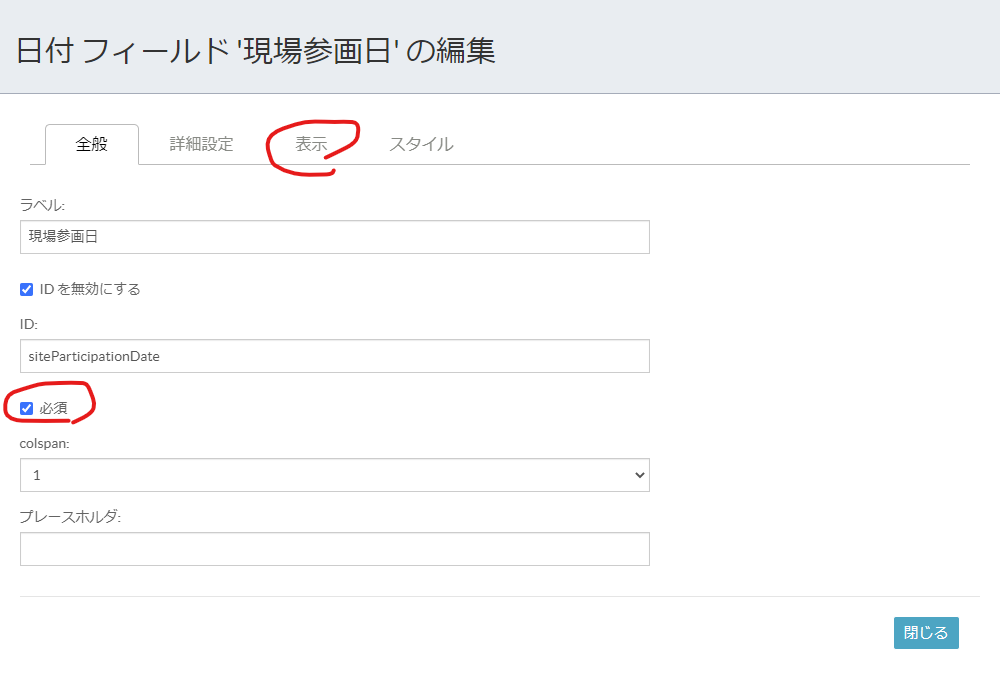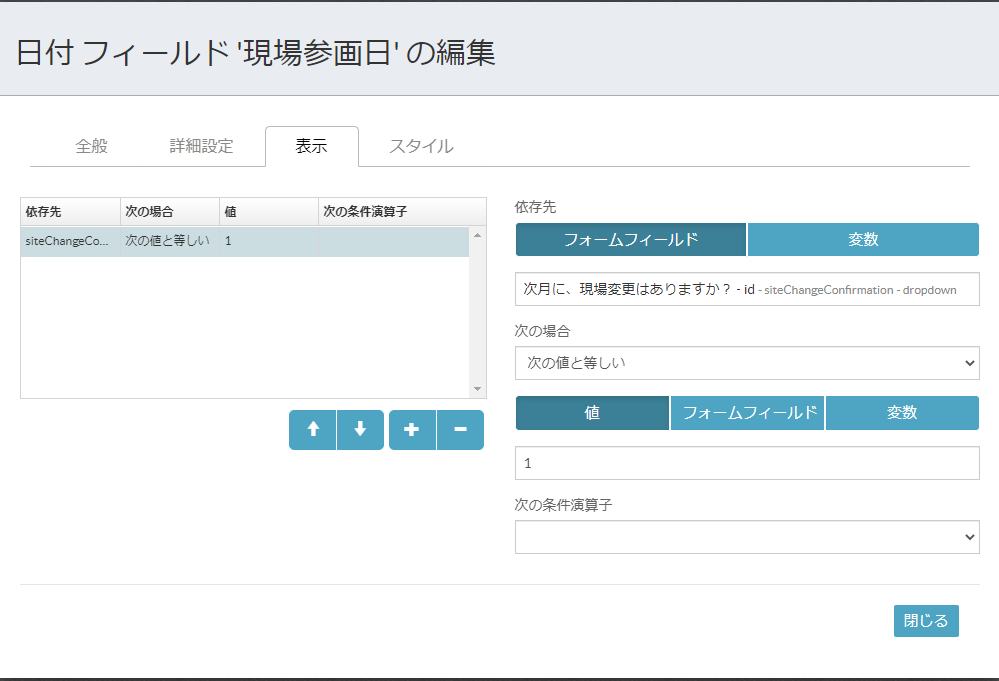- Tips紹介
- はじめに
wide-ver..png)
APSで特定の条件のみフォーム入力を必須にしたい場合
Alfresco Process Services(APS)のフォーム機能では、
静的なフォームの作成だけではなく、動的なフォームの作成も可能です。
例えば、申請フォームなどを作成する際に、ユーザが回答した内容に合わせて、
フォームの入力項目を変更したいといった場面があると思います。
この場合、静的なフォームにしか対応していないと、
2つのフォームを作成し、条件に従ってさらに画面が増えて、ユーザに入力を求めるといった
作りとなってしまい、ユーザビリティが極端に落ちる可能性があります。
Alfresco Process Services(APS)では、
そういったワークフローの作成および利用における煩わしさを解消することができます。
APSのフォーム機能を利用して、動的にフォーム入力を必須にする
例えば、以下のフォームを見てみましょう。
「次月に、現場変更はありますか?」
というプルダウン式の選択フォームがありますが、
ここでユーザが「はい」を選択した場合と、「いいえ」を選択した場合で
フォームの形式が変わっているのが分かると思います。
画像を見比べると分かるとおり、ユーザが「次月に、現場変更はありますか?」で
「いいえ」を選択した場合は、「現場変更申請概要入力欄」が消えています。
この時、本来必須入力のはずの現場参画日などの入力フォームは、必須ではなくなっています。
APSのフォーム機能で動的にフォームを非表示にする方法
では、実際にAlfresco Process Services(APS)で、
動的にフォームを非表示にする方法を見ていきましょう。
まず、動的に表示/非表示を切り替えたいフォームの編集ボタン(鉛筆マーク)を選択します。
編集ボタンを選択すると、以下のようなポップアップ画面が表示されます。
上記の画面で、「必須」チェックがONになっていることを確認します。
※尚、対象の入力フォームを必須にせず、表示/非表示を切り替えたいだけであれば、
こちらはOFFでも大丈夫です。
必須チェックの選択が完了したら、「表示」タブを選択します。
「表示」タブを選択すると、以下のような画面が表示されます。
この「依存先」テーブルに、「依存先」となるフォームとその値を選択します。
今回の例であれば、「次月に、現場変更はありますか?」の項目が、
「1:はい」であることが指定する条件となります。
画像にあるように、対象のフォームと表示する場合の条件となる値を指定します。
これを各フォームに適用することで、特定の条件のみフォーム入力を必須とすることができます。
尚、Alfresco Process Services(APS)では、
ワークフロー上に登場するフォームの項目や変数などを、
プルダウン上で選択することができるため、条件を指定するのがとても便利です。
また、今回の例では取り上げておりませんが、
画像にある「+」「↑」「↓」ボタンを利用して、
複数条件の指定や、条件の優先順位などを指定することも可能です。